Cómo borrar el almacenamiento interno en Android
Para limpiar el almacenamiento interno de su teléfono Android, borre la memoria caché, elimine los archivos no deseados, borre las fotos antiguas, desinstale aplicaciones que no use y borre la memoria del teléfono. Esto se debe hacer con frecuencia si quiere que su teléfono siga funcionando bien.
Si es capaz de identificar el problema antes de limpiar el dispositivo Android, el proceso será más rápido y podrá centrar sus esfuerzos en lo que de verdad importa. Por ejemplo, si tiene miles de fotos en la galería, es buena idea empezar por ahí. Comprobar el almacenamiento de su teléfono le ayudará a determinar las áreas que necesita limpiar primero.
Veamos en qué áreas de su teléfono debería centrarse. Los pasos pueden variar un poco en función del modelo de dispositivo Android que use.
Limpiar archivos basura
Los archivos no deseados son archivos temporales que se crean al utilizar aplicaciones o realizar tareas en el teléfono. Puede borrar los archivos no deseados que crean las aplicaciones con Files de Google. Los datos se eliminarán de forma permanente, pero las aplicaciones no se verán afectadas.
Siga estos pasos:
-
Abra Files, toque el icono Menú y luego Limpiar.
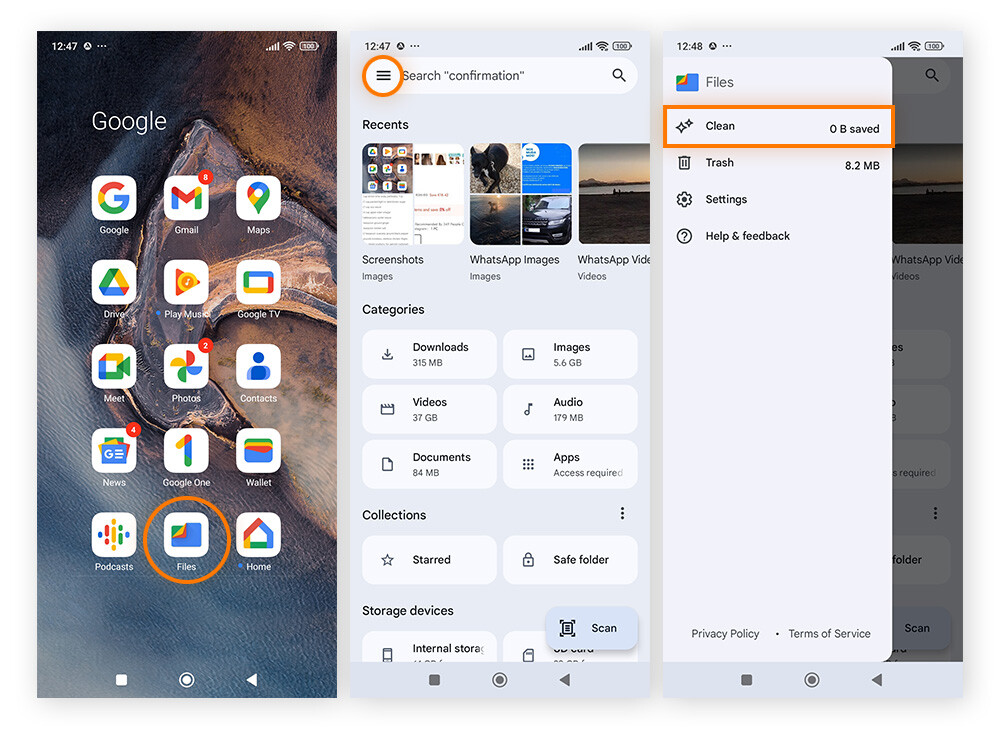
-
Toque Limpiar en Archivos no deseados y luego Borrar.
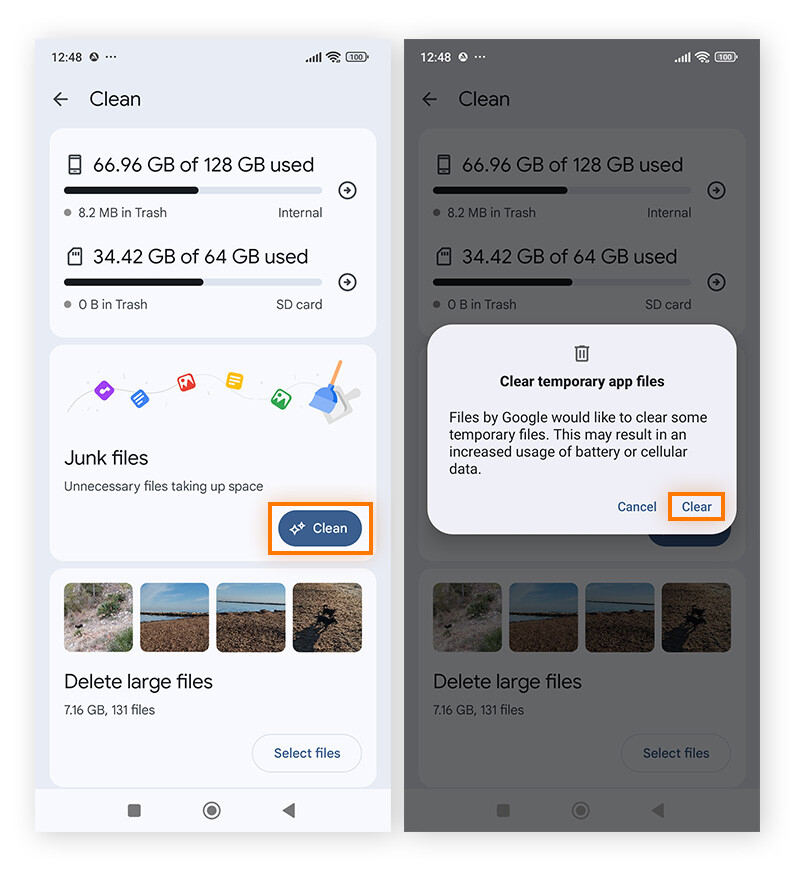
Borre la caché
También es recomendable borrar la memoria caché de su dispositivo Android que se almacena en el navegador cada cierto tiempo. Cómo borrar la memoria caché del navegador Chrome:
-
Abra Chrome y toque el icono de menú de tres puntos de la esquina superior derecha. A continuación, toque Historial en la lista desplegable y seleccione Eliminar datos de navegación.
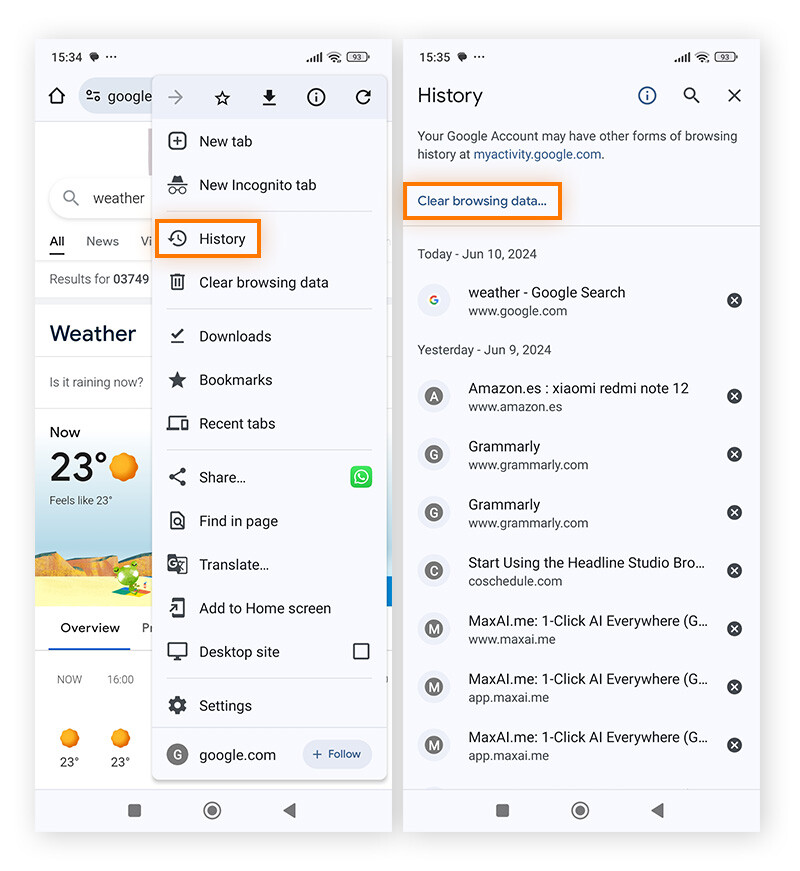
-
Marque la casilla junto a Archivos e imágenes en caché y el resto de datos que quiera borrar. Toque la flecha junto a Tiempo y seleccione el momento desde el que quiere borrar la memoria caché. Luego toque Eliminar datos.
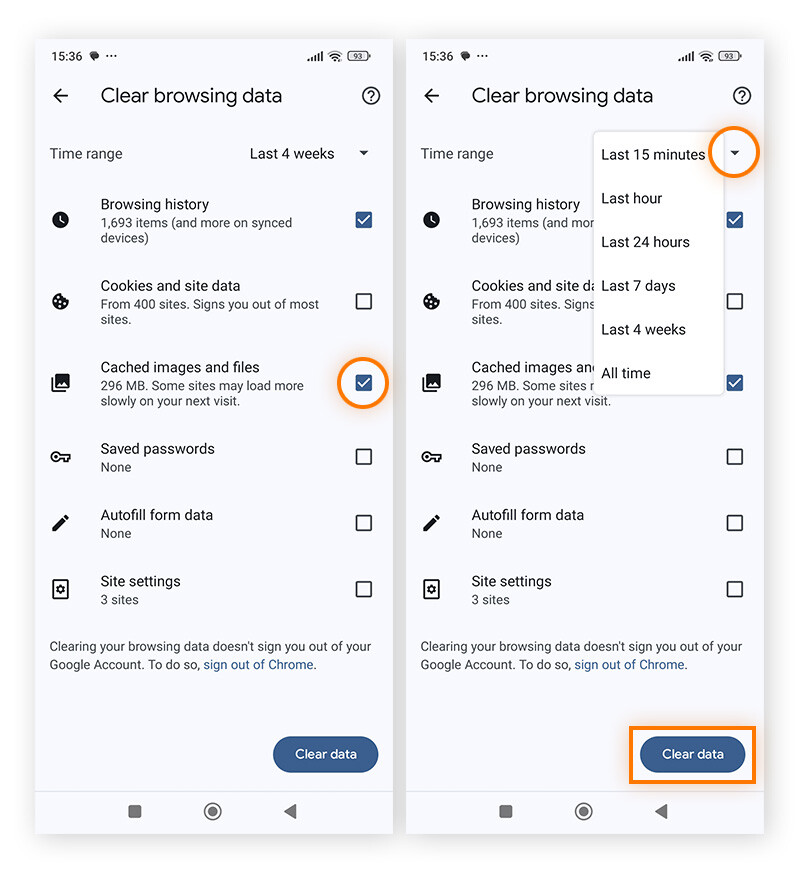
Elimine las aplicaciones de Android que ocupen demasiado espacio
Cuantas más aplicaciones instala en su teléfono Android, más lento se vuelve y más se llena. No lo notará con una aplicación, pero después de instalar y utilizar decenas de ellas, se dará cuenta de cuántos datos innecesarios ha acumulado, incluso en los dispositivos más recientes.
Revise la lista de aplicaciones, identifique las que ya no necesita y líbrese de ellas. ¡Como mínimo, le resultará más fácil encontrar las aplicaciones que sí le interesan!
Otra cosa que debe tener en cuenta es el bloatware, que es software innecesario que viene preinstalado en el teléfono Android, ocupa gran cantidad de espacio y no aporta casi ningún beneficio. Algunos ejemplos son aplicaciones de fitness y finanzas que posiblemente nunca haya abierto. Por suerte, Avast Cleanup puede ayudarle a identificar y eliminar bloatware a fin de liberar espacio en el teléfono.
Estos son los pasos para eliminar aplicaciones que no usa manualmente:
-
Vaya a Configuración y luego a Aplicaciones. Toque una aplicación que quiera eliminar.
-
Haga clic en Desinstalar para eliminarla.
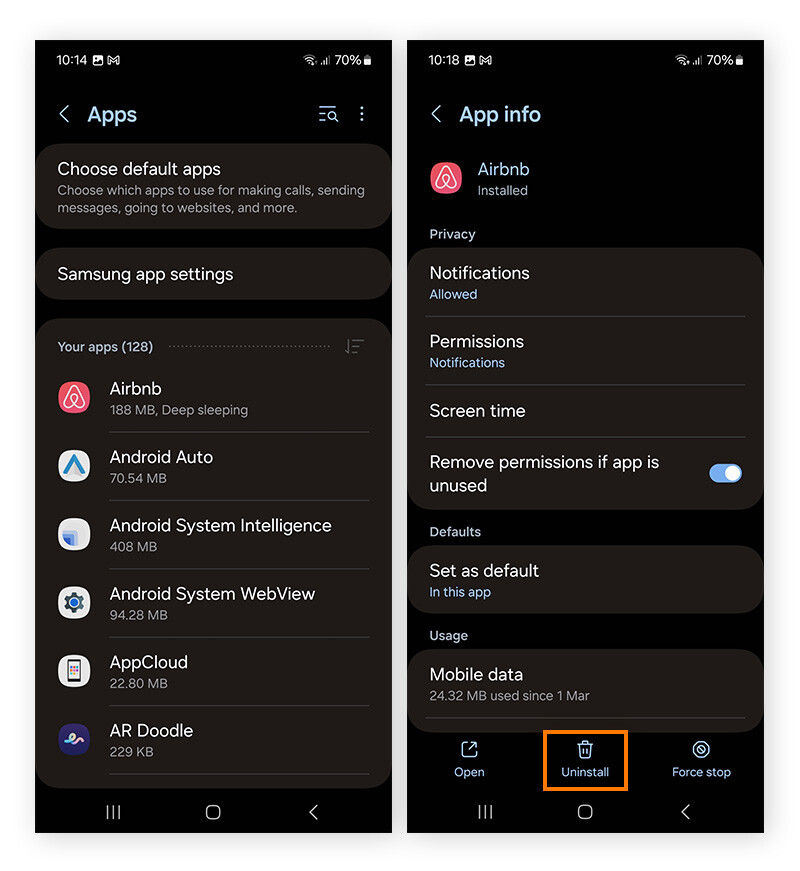
Puede resultar tedioso si tiene muchas aplicaciones Android. Si configura Avast Cleanup para que lo haga por usted cada cierto tiempo, el proceso le resultará más rápido y sencillo.
Elimine aplicaciones Android con Avast Cleanup:
-
Instale y abra Avast Cleanup para Android.
-
Ábrala y toque Aplicaciones.
-
Desplácese hacia abajo y toque Sin usar. A continuación, toque Seleccionar todo o toque la casilla junto a cada aplicación que quiera eliminar y luego toque Desinstalar.
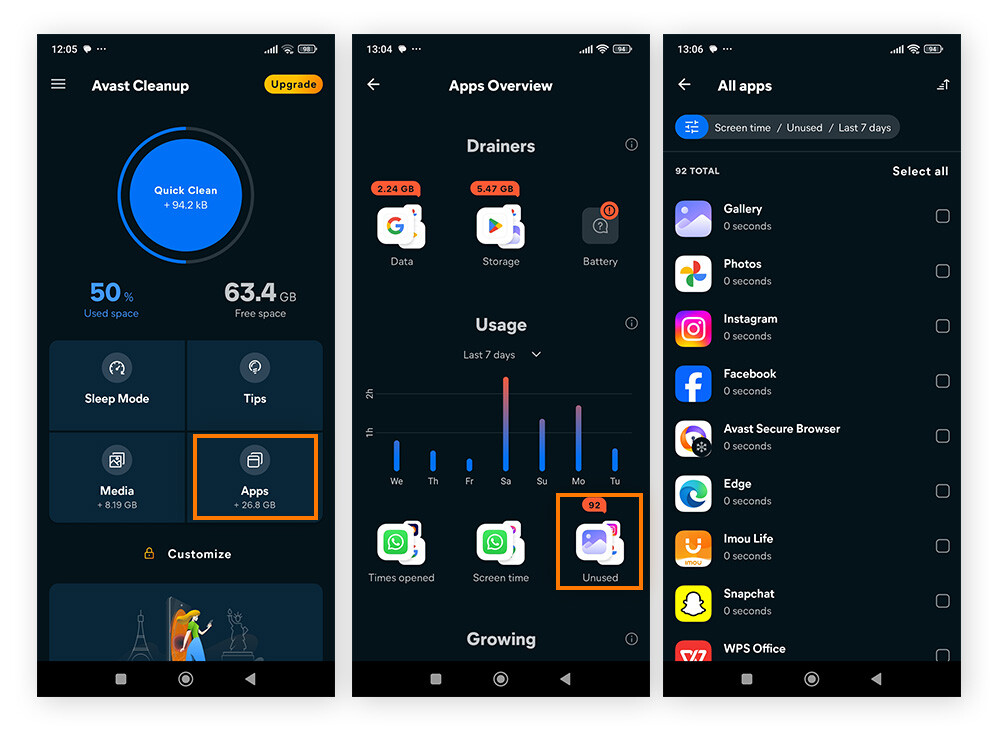
Eliminación de descargas en Android
Puede almacenar muchos archivos, fotos y documentos en la carpeta Descargas de su dispositivo Android. En ocasiones se descargan automáticamente. La mayoría no miramos a menudo la carpeta Descargas, lo que significa que se consume mucho espacio de almacenamiento de forma innecesaria. Tal vez le sorprendería cuántos elementos y gigabytes de memoria interna se desperdician por completo.
Siga los pasos que se indican a continuación para eliminar descargas en Android:
-
Abra Mis archivos (o Administrador de archivos) y luego abra la carpeta Descargas.
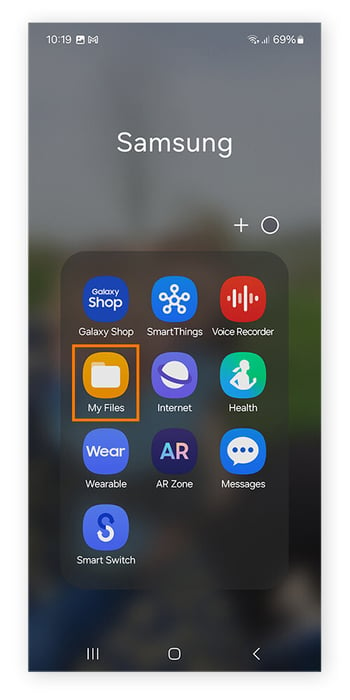
-
Mantenga pulsados los archivos descargados que ya no necesita y luego toque Eliminar.
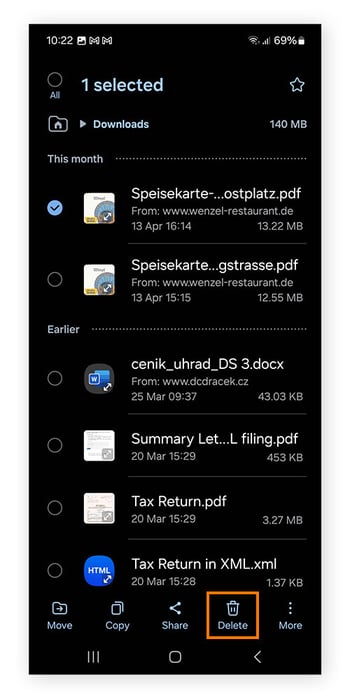
Limpie las fotos del teléfono
Las fotos y capturas de pantalla ocupan un montón de espacio de almacenamiento. Verlas y eliminarlas de manera manual lleva mucho tiempo, pero vale la pena porque se libera mucho espacio.
Cómo liberar espacio de almacenamiento en un dispositivo Android eliminando fotos:
-
Abra la Galería.
-
Mantenga pulsada una foto para seleccionarla (puede seleccionar varias a la vez para que sea más rápido).
-
Toque Eliminar y confirme si es necesario.
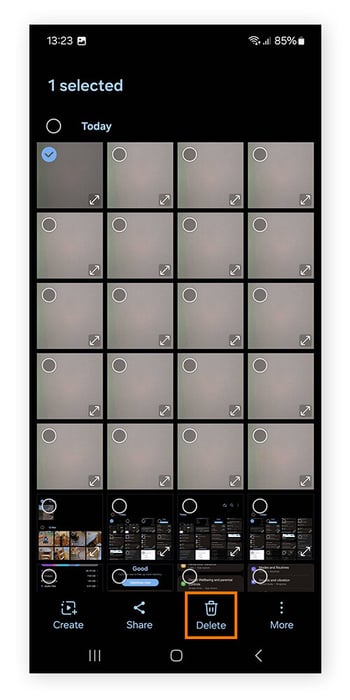
Si tiene carpetas guardadas en la galería de fotos principal, también puede seleccionar y eliminar una carpeta entera, pero corre el riesgo de borrar accidentalmente fotos que no quiere perder.
También puede saltarse el proceso manual y utilizar un limpiador gratuito de teléfonos como Avast Cleanup para liberar espacio en la galería de fotos y ahorrar tiempo. Avast Cleanup optimiza el proceso al identificar fotos similares o de poca calidad para eliminarlas.
Si tiene Avast Cleanup instalado, solo tiene que tocar el icono de menú, seleccionar fotos en la lista desplegable y seguir las instrucciones de la pantalla.
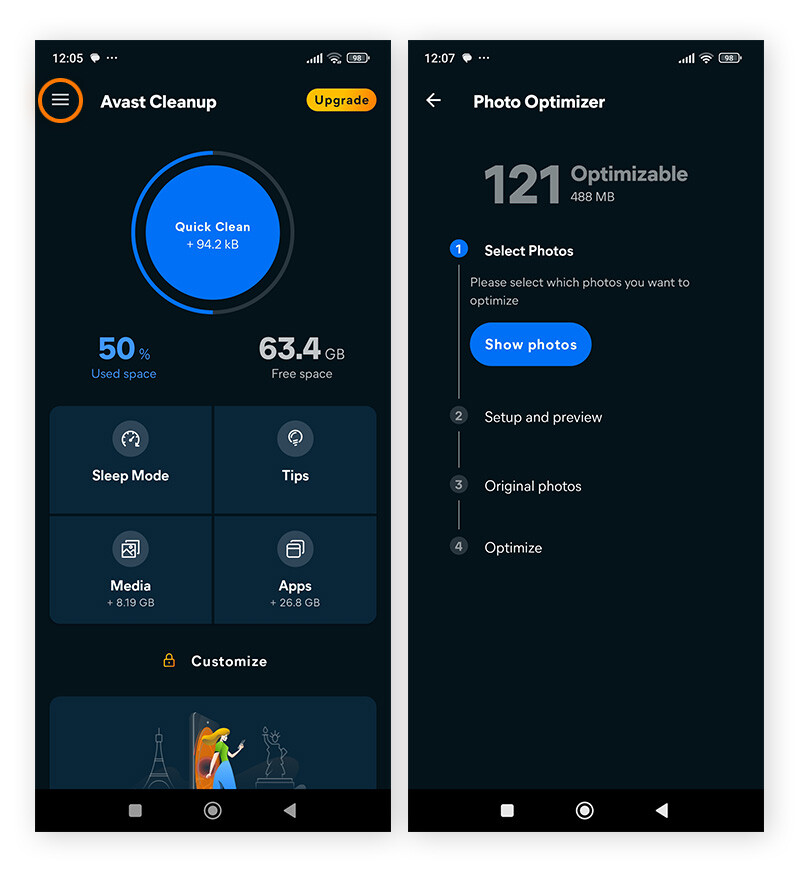
Limpie la memoria del teléfono
Al limpiar la memoria interna o RAM de su teléfono Android, también mejorará su rendimiento y se liberará memoria. Puesto que gran parte del espacio está ocupado por aplicaciones que se ejecutan en segundo plano y archivos temporales de la memoria caché que no son necesarios, si limpia la memoria de su dispositivo Android cada cierto tiempo, este podrá mantener su buen funcionamiento.
Siga los pasos que se indican a continuación para limpiar la memoria de su teléfono Android:
Vaya a Configuración > Mantenimiento del dispositivo > Memoria > Limpiar ahora.
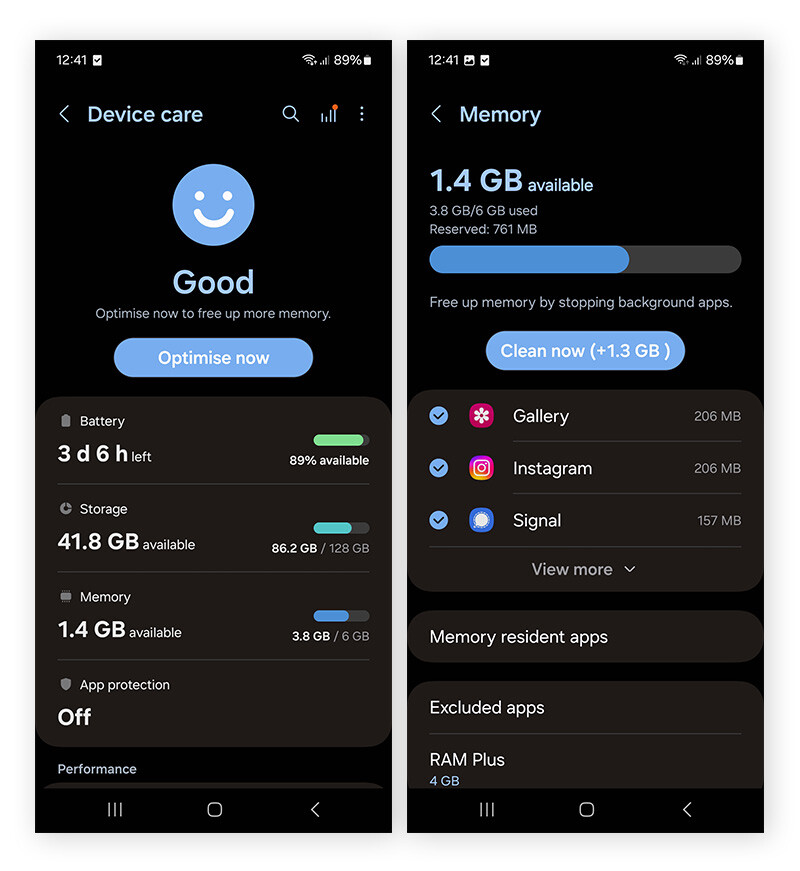
Al borrar la memoria RAM, no se eliminan datos personales, pero se cierran las aplicaciones y se libera memoria. También puede usar un limpiador de sistemas Android como Avast Cleanup para Android a fin de que se limpie la memoria automáticamente.
Use uno de los mejores limpiadores para Android
Puede realizar este ritual de limpieza de forma manual o permitir que una aplicación de limpieza de datos para Android se encargue de todo. Avast Cleanup es un limpiador gratis para teléfonos que analiza su dispositivo para borrar archivos de la memoria caché, carpetas innecesarias y aplicaciones antiguas. También impide que las aplicaciones que utilizan más recursos saturen la memoria del teléfono.
Así es como funciona:
-
Instale Avast Cleanup para Android.
-
Abra la aplicación y toque el botón Limpieza rápida. Le ofrecerá sugerencias instantáneas para borrar datos de su teléfono Android.
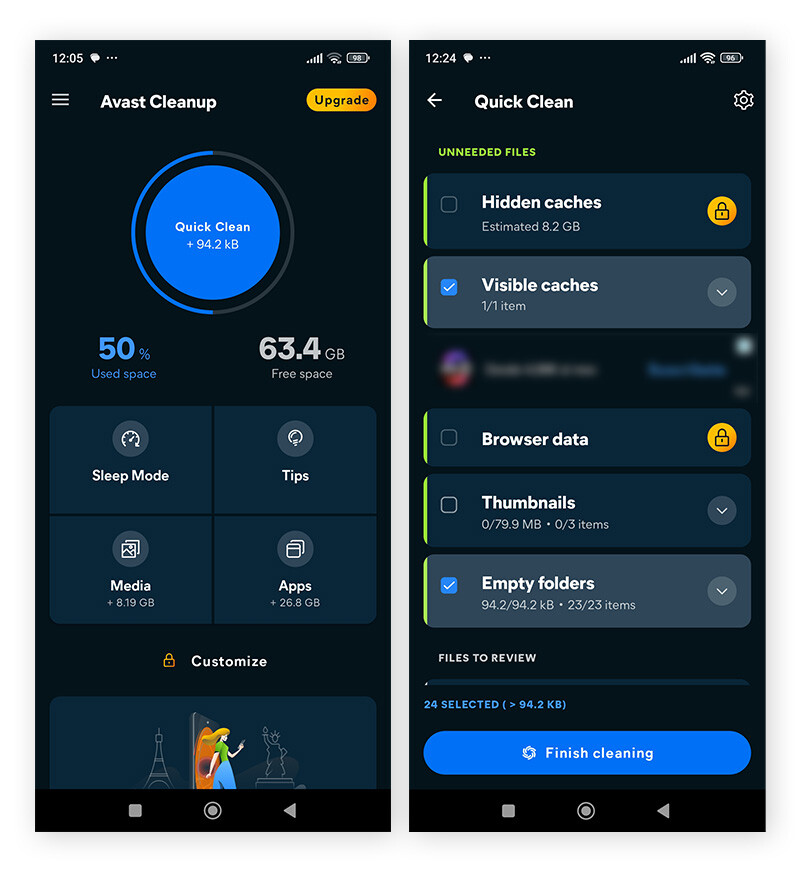
-
El usuario elige eliminar miniaturas, carpetas vacías y archivos de la memoria caché. Pulse Terminar limpieza y ya estará hecho el trabajo básico.
Cuando termine la limpieza, le recomendamos usar una aplicación de eliminación de virus para analizar el teléfono y asegurarse de que no contenga malware.
Cómo limpiar otro tipo de almacenamiento en Android
Es probable que haya liberado un montón de espacio en el teléfono al eliminar memorias caché, aplicaciones Android que no usa y fotos que no quiere conservar. Pero puede hacer más. Ahora toca buscar y eliminar otro tipo de archivos.
Este otro tipo de almacenamiento se compone de archivos que no encajan en ninguna otra categoría, como datos descargados de aplicaciones de streaming. Modificar los ajustes de las aplicaciones permite reducir la ocupación de almacenamiento en Android, pero eliminar los datos de las aplicaciones de streaming es todavía mejor.
Spotify
Si utiliza Spotify Premium, es probable que descargue canciones para escucharlas sin conexión. Sin embargo, estas canciones ocupan mucho espacio en su teléfono.
Siga los pasos que se indican a continuación para eliminar todas las descargas de Spotify:
-
En Spotify, toque el icono del perfil.
-
Seleccione Configuración > Almacenamiento > Quitar todas las descargas.
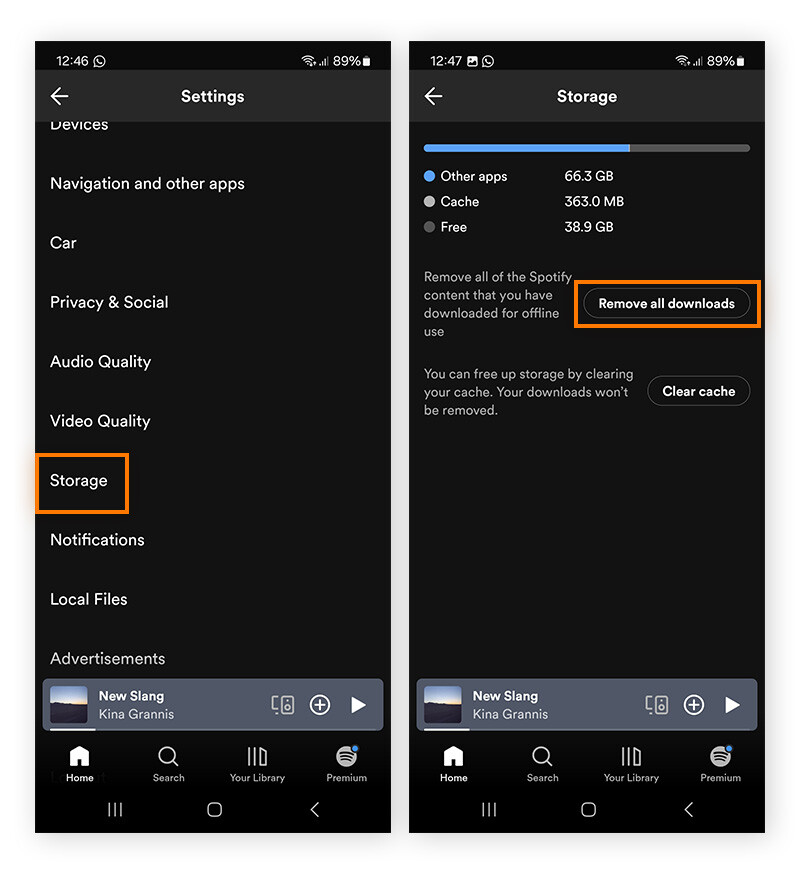
También es posible reducir la calidad del audio para que las canciones descargadas ocupen menos espacio de almacenamiento. Considere la opción de limitar las descargas solo a sus listas de reproducción favoritas de entrenamiento o relajación en lugar de descargar álbumes completos de su cuenta de Spotify.
Podcasts
Si se suscribe a muchos podcasts, es posible que tenga una pila gigante de nuevos episodios esperando en su dispositivo. Esto puede acabar con la memoria de su teléfono Android y ralentizar su rendimiento.
Asegúrese de revisar frecuentemente su lista de podcasts y eliminar los que sabe que no va a escuchar. Además, le recomendamos comprobar si hay algún ajuste para eliminar automáticamente los episodios que ya ha escuchado y activarlo.
Para eliminar podcasts descargados:
-
Abra su aplicación de podcasts.
-
Vaya a Biblioteca y, a continuación, a Descargas. Seleccione un episodio y toque Eliminar de descargas o bien toque el icono de menú en la parte superior derecha y seleccione Eliminar todo.
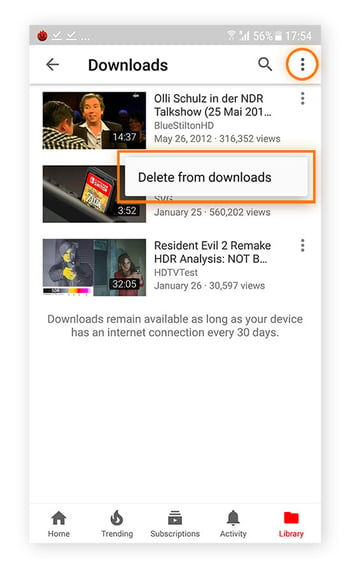
Estos pasos pueden variar en función de la aplicación de podcasts que utilice.
YouTube
Si utiliza YouTube Premium, es probable que haya descargado vídeos para verlos sin conexión. Aunque es una función muy práctica, los vídeos ocupan un montón de espacio. Revise su biblioteca de YouTube con frecuencia para eliminar los vídeos que ya ha visto.
Siga los pasos que se indican a continuación para eliminar las descargas de YouTube en Android:
-
Toque su foto de perfil y seleccione Descargas.
-
Toque Más junto al vídeo que desea eliminar.
-
Seleccione Eliminar de descargas.
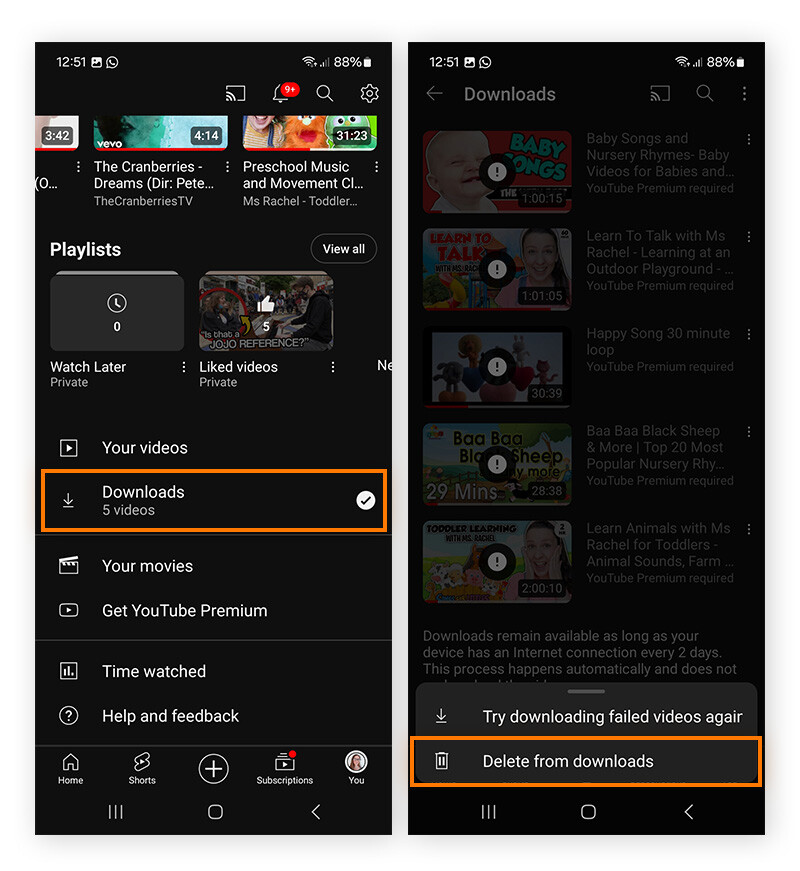
Mapas
Si suele usar una aplicación como Google Maps, es posible que tenga un montón de datos acumulados en su Android. Si elimina este exceso de datos con frecuencia, podrá liberar espacio de almacenamiento.
Siga los pasos que se indican a continuación para eliminar la actividad de Google Maps en Android:
-
Abra Google Mapas y toque el icono de su perfil.
-
Seleccione Tus datos en Maps y luego Ver y eliminar actividad en Cronología y Actividad en la Web y Aplicaciones.
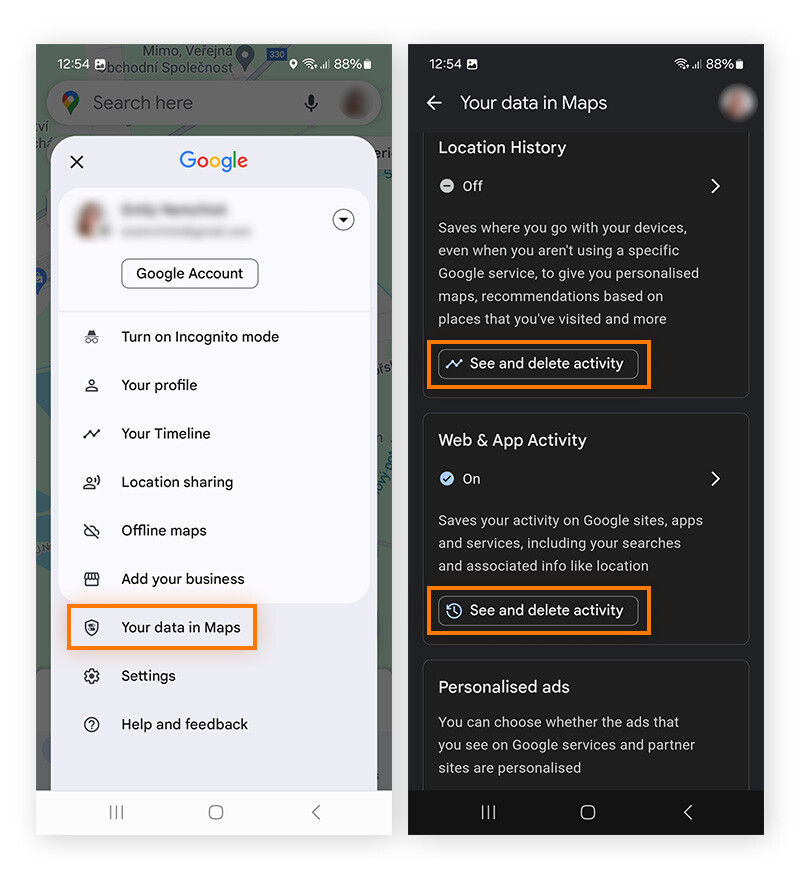
Reinicie para borrar archivos temporales
Reiniciar su dispositivo Android es una manera sencilla de borrar archivos temporales y mejorar rápidamente el rendimiento de su teléfono. Aunque no va a ayudarle mucho con la cantidad de espacio que ocupan las aplicaciones y fotos, es un buen punto de partida si no tiene tiempo para hacer una limpieza profunda.
Así puede reiniciar su dispositivo Android:
-
Mantenga pulsado el botón de encendido hasta que se muestre un menú.
-
Toque Reiniciar en el menú.
En algunos modelos Android es necesario mantener pulsado el botón de encendido y el botón de bajar el volumen a la vez hasta que aparezca el menú de reinicio.
Cómo restablecer un Android a los valores de fábrica
Todos los consejos anteriores deberían ayudarle a devolver su dispositivo Android a un funcionamiento perfecto. En la mayoría de casos, con una limpieza rápida interna, se libera espacio, se mejora el rendimiento y utilizar su teléfono o tableta vuelve a ser un placer.
Pero a veces no es suficiente. En esos casos extremos, debería plantearse borrar por completo el teléfono (¡después de realizar una copia de los datos importantes, por supuesto!). Así se restablece el teléfono a sus ajustes de fábrica:
-
Vaya a Configuración, toque Administración general y luego Restablecer. Si no tiene esta opción en su teléfono Android, abra la configuración y busque una opción de restablecimiento a los valores de fábrica. Toque esta opción.
-
Toque Restablecer datos de fábrica y luego Restablecer (o Eliminar todos los datos).
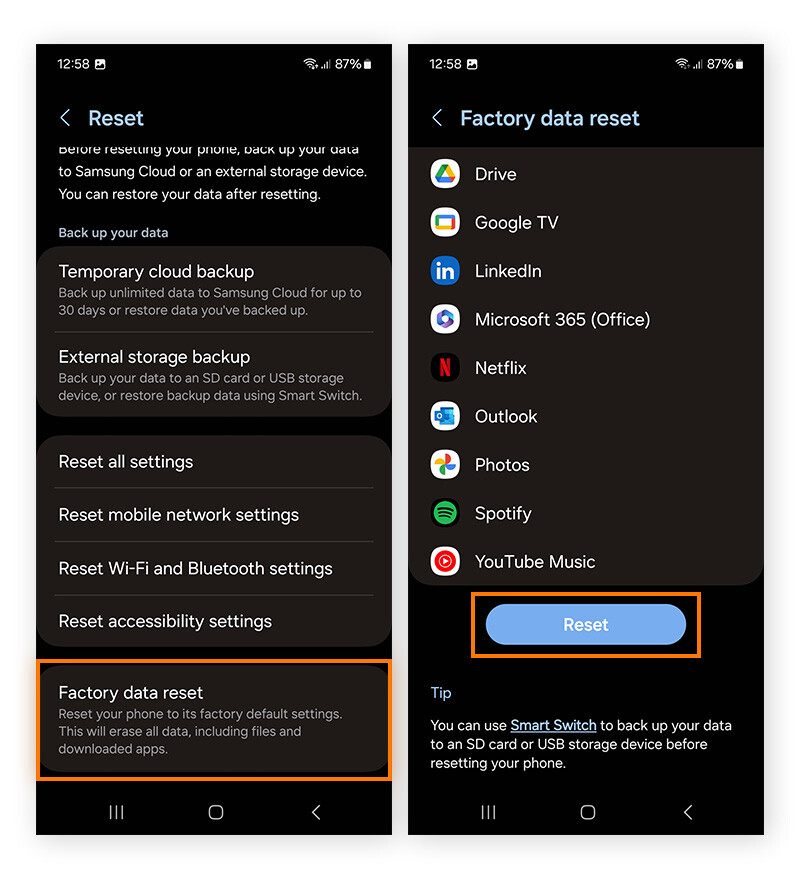
Cómo comprobar el almacenamiento del teléfono
A veces, antes de empezar a liberar espacio en el teléfono, es mejor saber cuánto espacio tiene disponible y cuánta capacidad de almacenamiento se está usando. De esa manera, sabrá cuándo es el momento ideal para una limpieza profunda.
Estos son los pasos para consultar la capacidad de almacenamiento en un dispositivo Android:
-
Vaya a Configuración > Mantenimiento del dispositivo > Administrar almacenamiento.
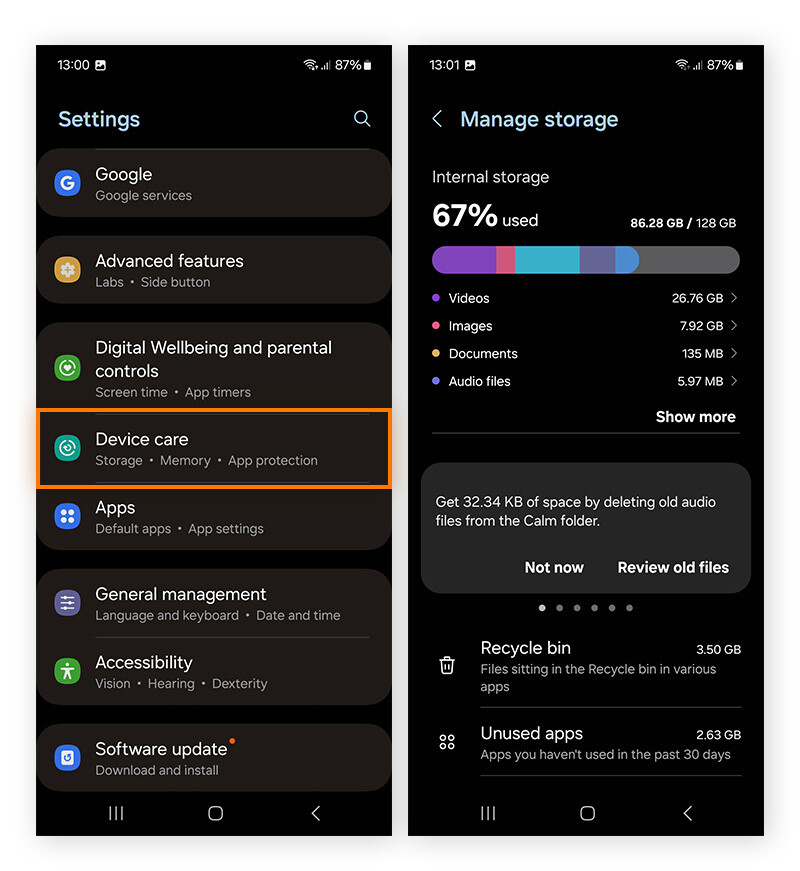
-
Revise el espacio de almacenamiento que le queda y encuentre la categoría problemática (aplicaciones, fotos, vídeos, etc.).
¿Por qué me aparece lleno el almacenamiento en mi teléfono Android?
Su almacenamiento interno está lleno porque ha utilizado la mayoría del espacio disponible del dispositivo. Es muy común que las aplicaciones, el uso de datos en segundo plano por parte de las aplicaciones, los archivos no deseados, los archivos multimedia y archivos antiguos y descargas que ya no usa ocupen casi todo el espacio.
Si el almacenamiento interno de su teléfono Android está lleno, o casi lleno, es necesario que elimine datos para liberar espacio. Si borra archivos temporales de la memoria caché, vídeos, fotos y archivos de audio, podrá liberar espacio de almacenamiento en su Android. También le recomendamos administrar las aplicaciones y restringir el uso de datos en segundo plano solo a aquellas aplicaciones que utilice más.
Ventajas de limpiar su dispositivo Android
Limpiar su Android aporta muchas ventajas. La mejor para los usuarios de Android suele ser la mejora de la velocidad, junto con la liberación de espacio y la mejora general del rendimiento. Estos son algunos de los motivos por los que debería limpiar su teléfono:
-
Velocidades más rápidas: tener menos basura implica que el teléfono procese las solicitudes más rápido.
-
Menos sobrecalentamiento: si el teléfono está más limpio, normalmente también está más frío; si el teléfono está caliente, puede provocar problemas graves.
-
Mejora el rendimiento de las aplicaciones: liberar memoria y espacio puede acelerar el rendimiento de las aplicaciones.
-
Mejor conexión a internet: Si todo funciona bien en su teléfono Android, la conexión wifi puede adquirir velocidad.
-
Más velocidad de datos móviles: La velocidad de internet mejora al no verse ralentizada por elementos basura.
-
Batería más duradera: deshacerse de aplicaciones Android innecesarias que se ejecutan en segundo plano puede ampliar bastante la vida de la batería.
-
Más memoria: al limpiar el almacenamiento interno, se puede liberar memoria y espacio para las cosas que necesita de verdad.
¿Cómo se lleva a cabo una limpieza física del teléfono?
Si quiere que su teléfono esté reluciente, no puede centrarse únicamente en la suciedad digital. La suciedad física también puede afectar negativamente al rendimiento del teléfono. Limpie la pantalla para eliminar marcas de huellas dactilares, desinfecte la funda para eliminar la porquería y quite el polvo de los puertos de carga y los altavoces.
Debe tener cuidado al llevar a cabo una limpieza física, ya que podría dañar los componentes electrónicos internos del teléfono o arañar la pantalla.
Siga los pasos que se indican a continuación para limpiar su teléfono Android de forma segura:
-
Apague el teléfono y desconecte los auriculares, cables de carga y resto de accesorios.
-
Quite la funda o carcasa protectora.
-
Limpie las superficies del teléfono con un paño húmedo de microfibra rociado con una solución de agua destilada y de alcohol isopropílico al 70 %.
-
Utilice un poco de algodón seco, como un bastoncillo, para quitar la suciedad de los recovecos y escondrijos de alrededor de las lentes de la cámara, los botones y los puertos de acoplamiento. Luego limpie estas zonas otra vez con el paño de microfibra.
-
Deje secar el teléfono durante unos 15 minutos antes de volver a ponerle la funda.
Mantenga más limpio el teléfono de forma automática
Estos pasos deben realizarse de forma regular, no una vez al año (salvo la opción de restablecimiento de fábrica). Si sigue los pasos indicados con frecuencia, evitará que el teléfono se llene de elementos no deseados y su rendimiento se ralentice.
Entendemos que limpiar manualmente el teléfono puede ser un fastidio. Consiga Avast Cleanup para Android para automatizar el proceso y poder identificar las aplicaciones que ya no necesita, eliminar archivos no deseados, detectar y eliminar fotos que no sirven, y mucho más. Empiece a limpiar fácilmente su teléfono Android hoy mismo.

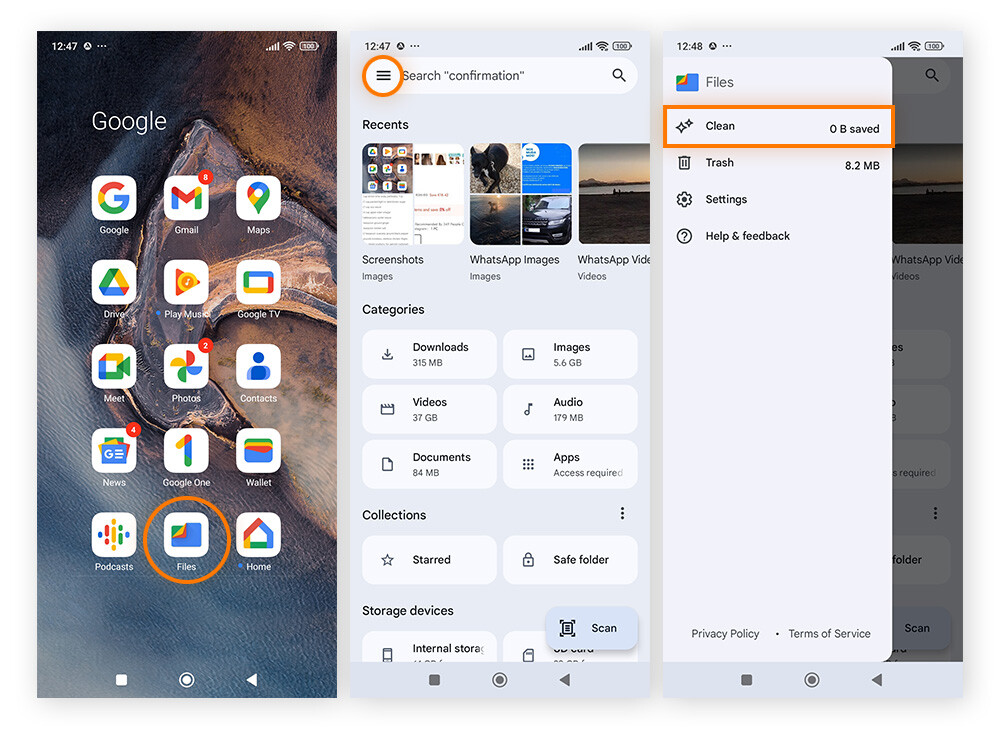
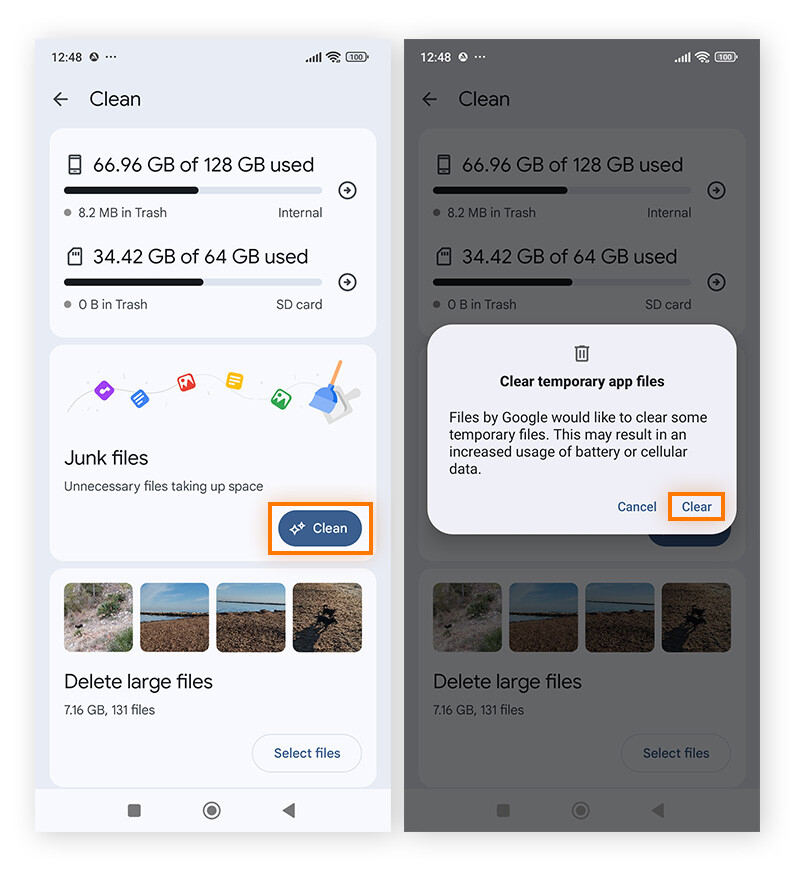
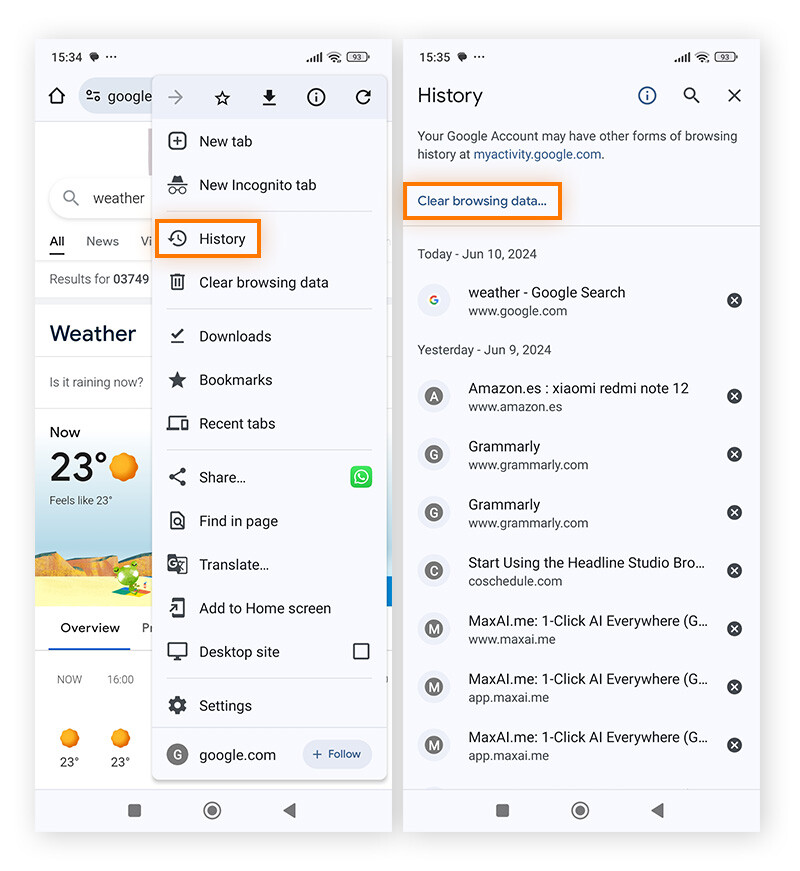
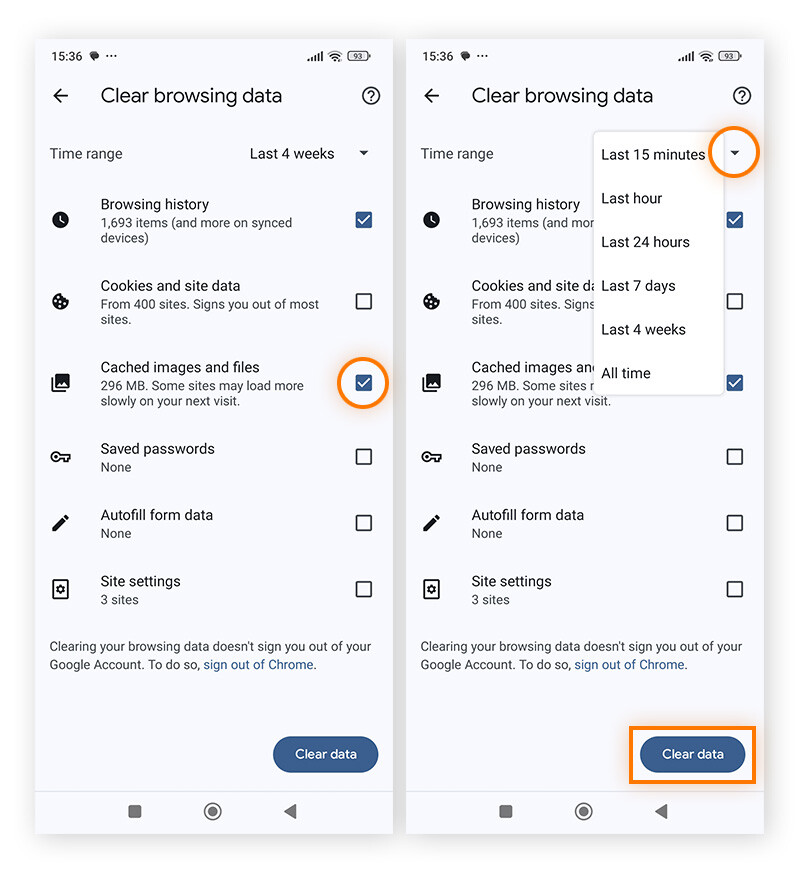
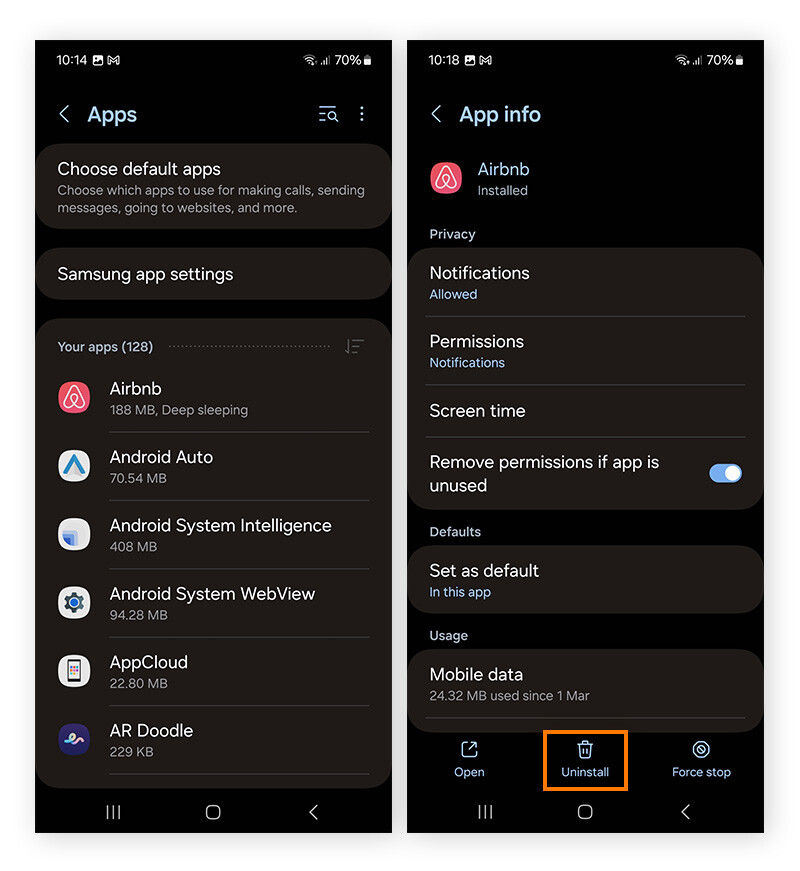
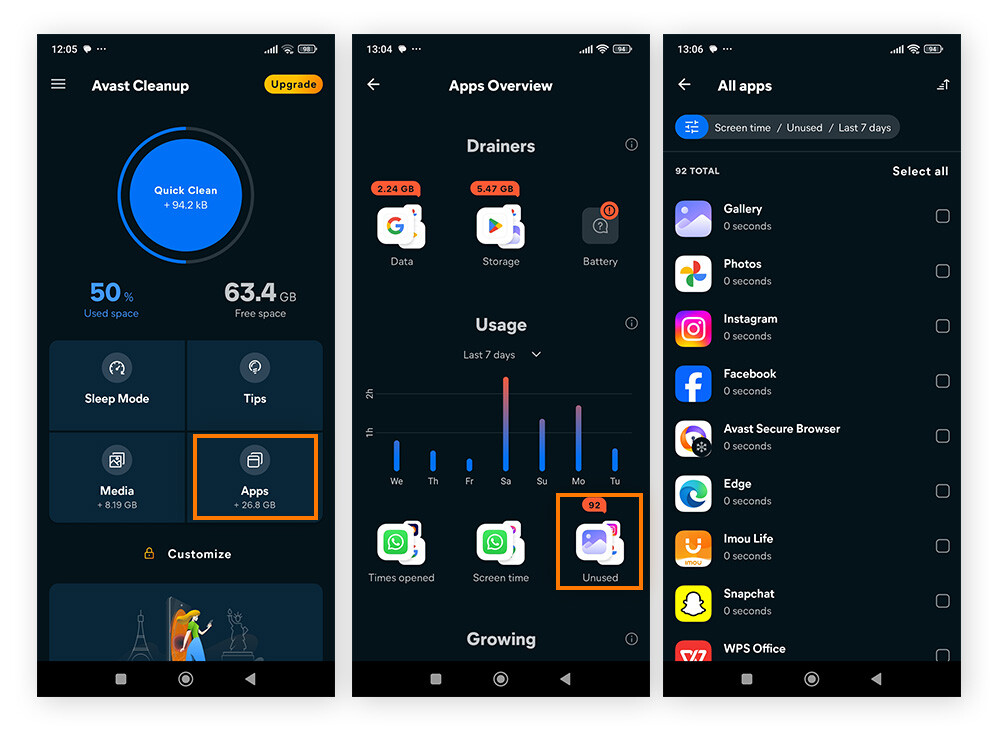
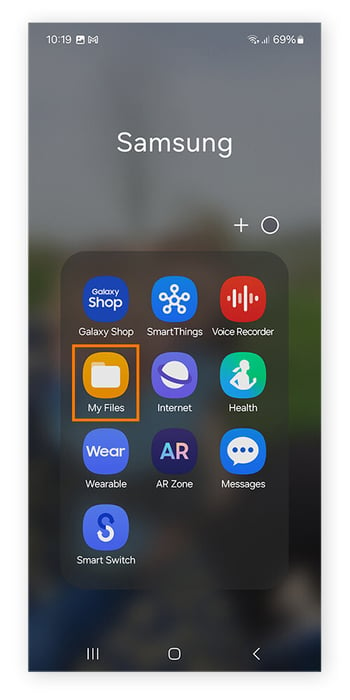
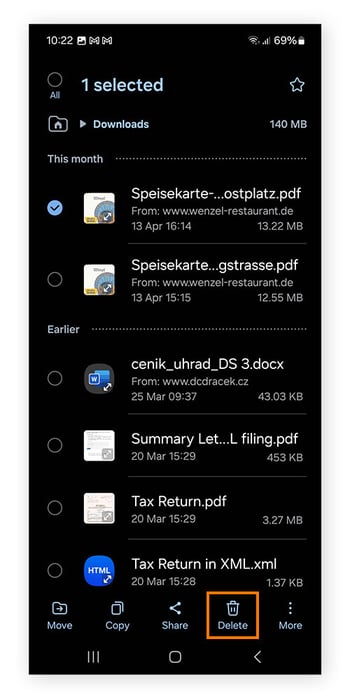
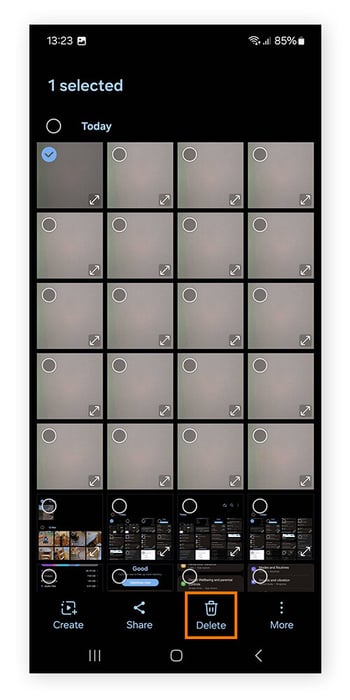
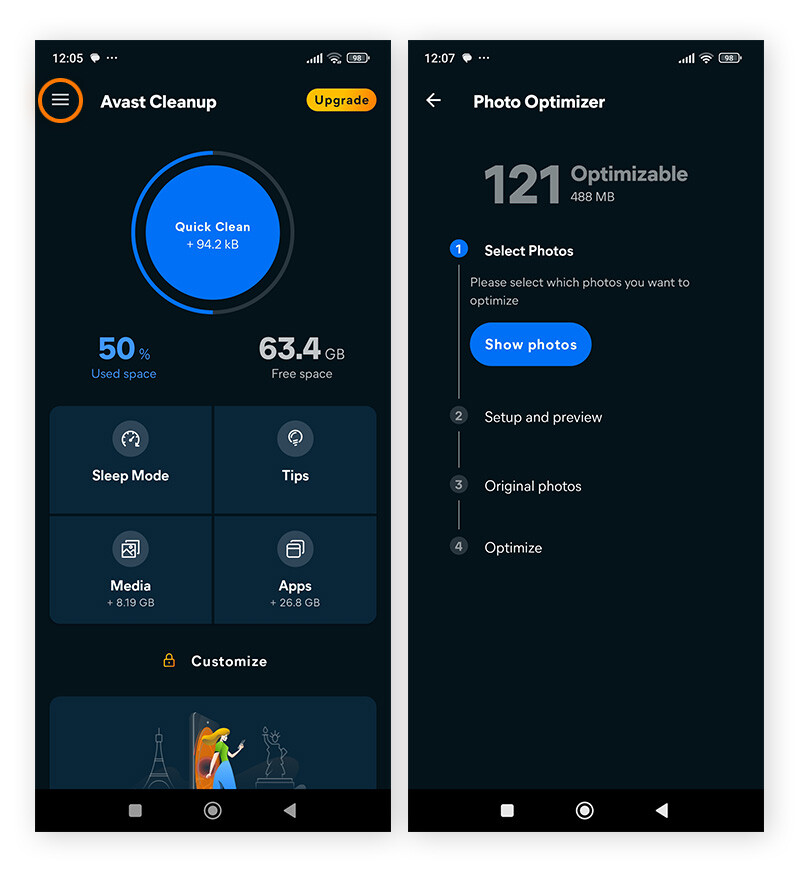
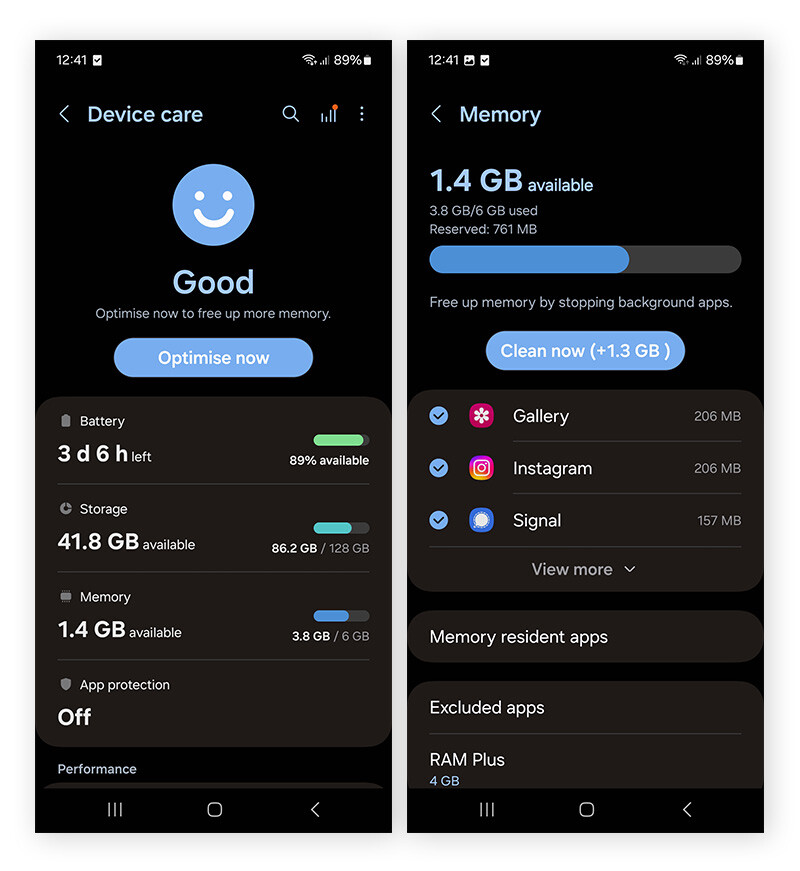
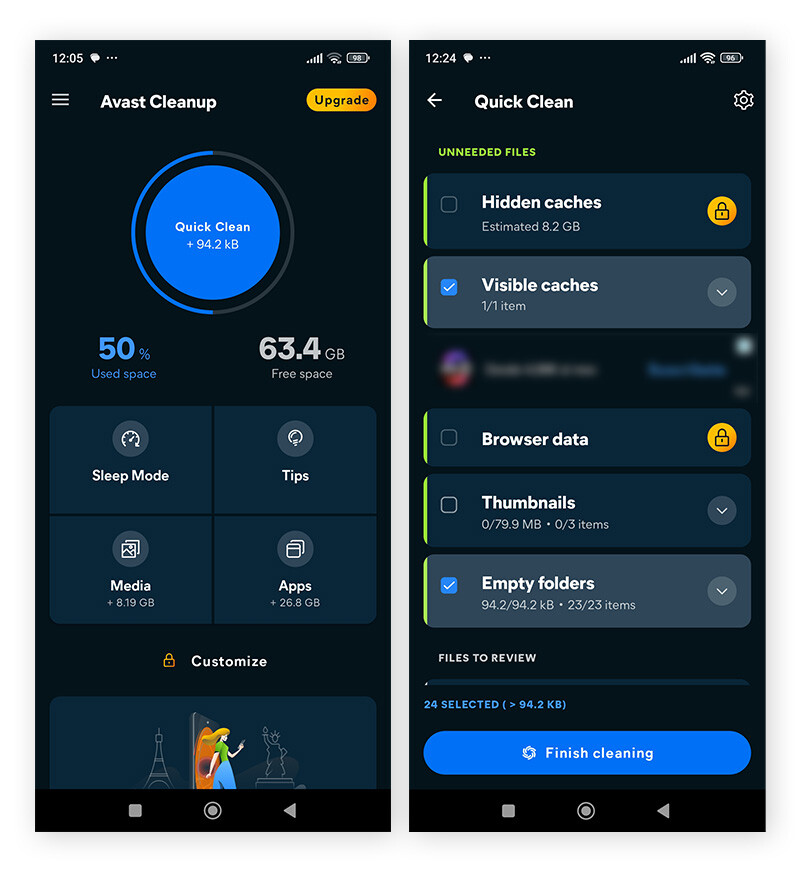
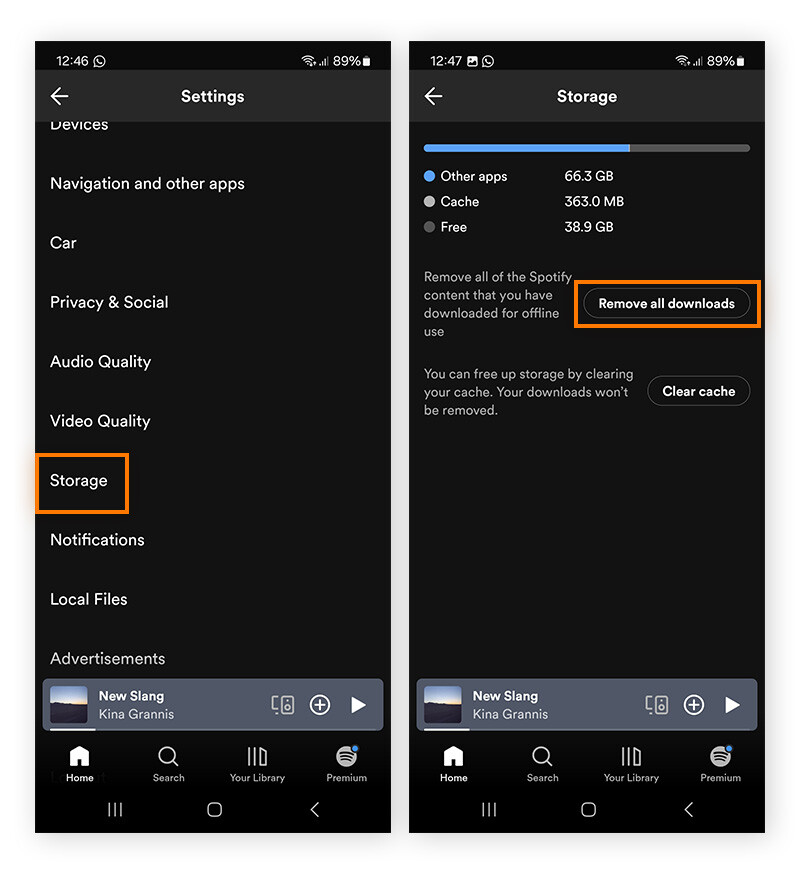
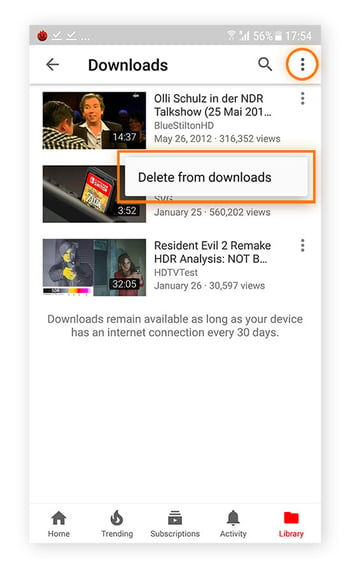
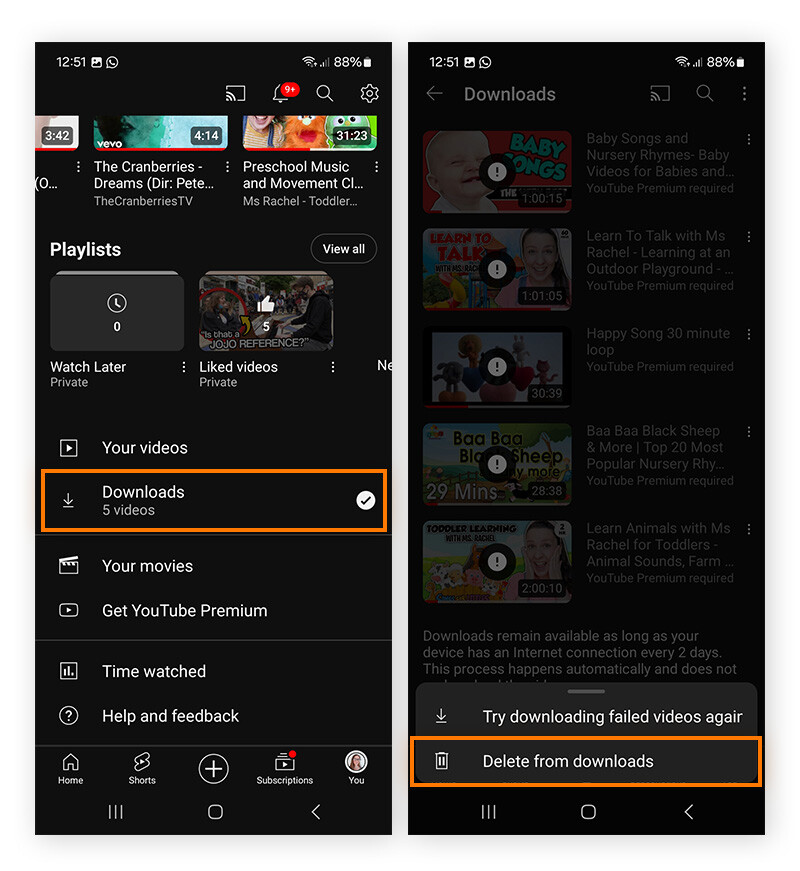
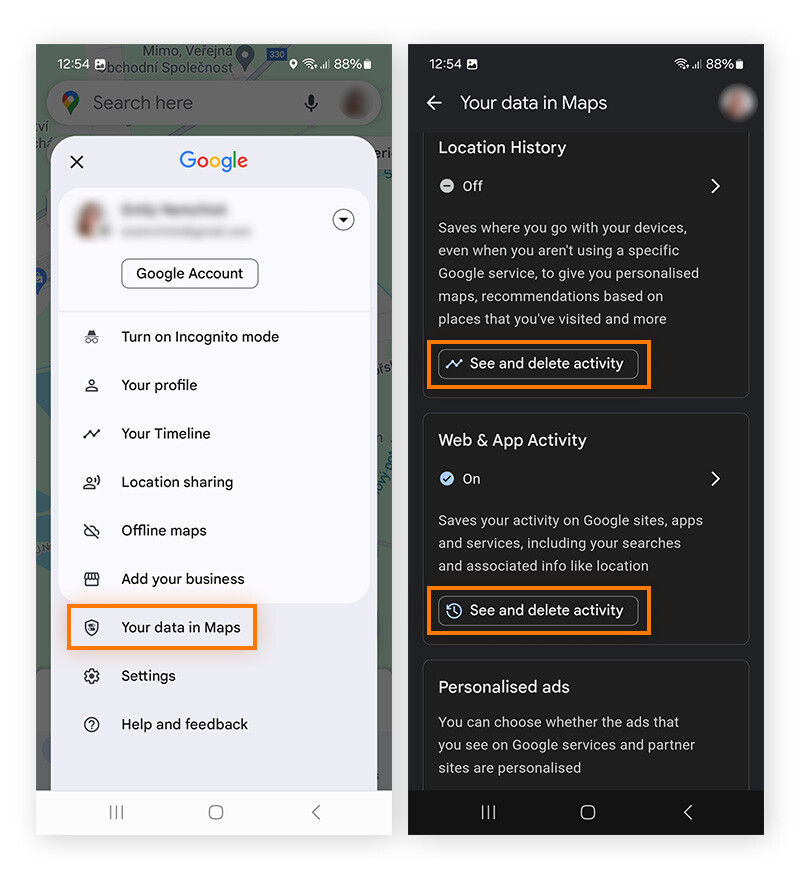
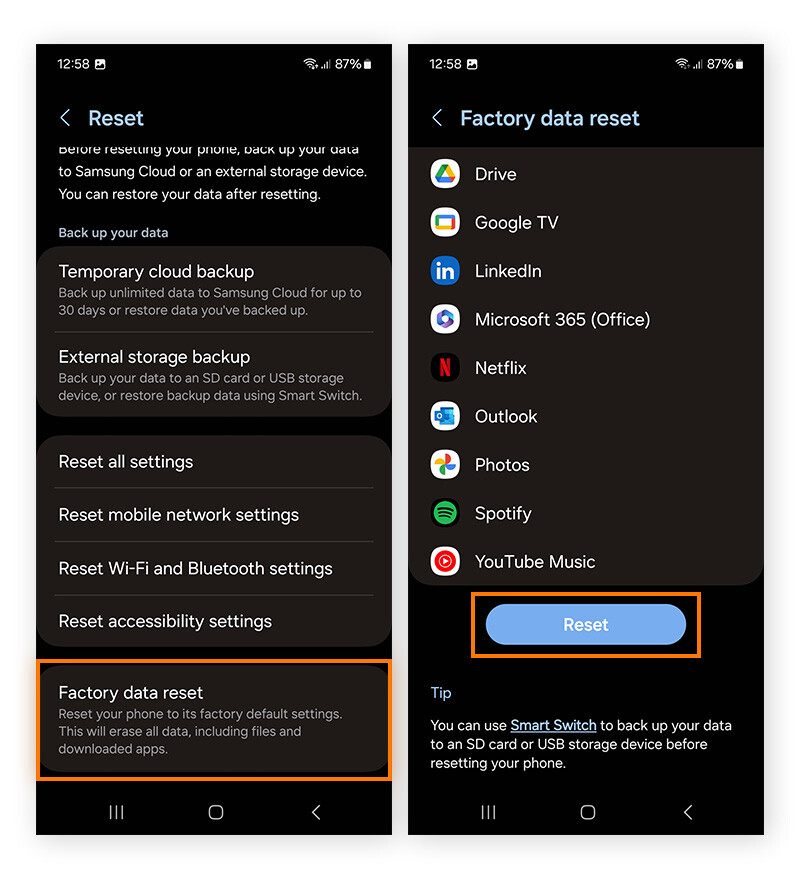
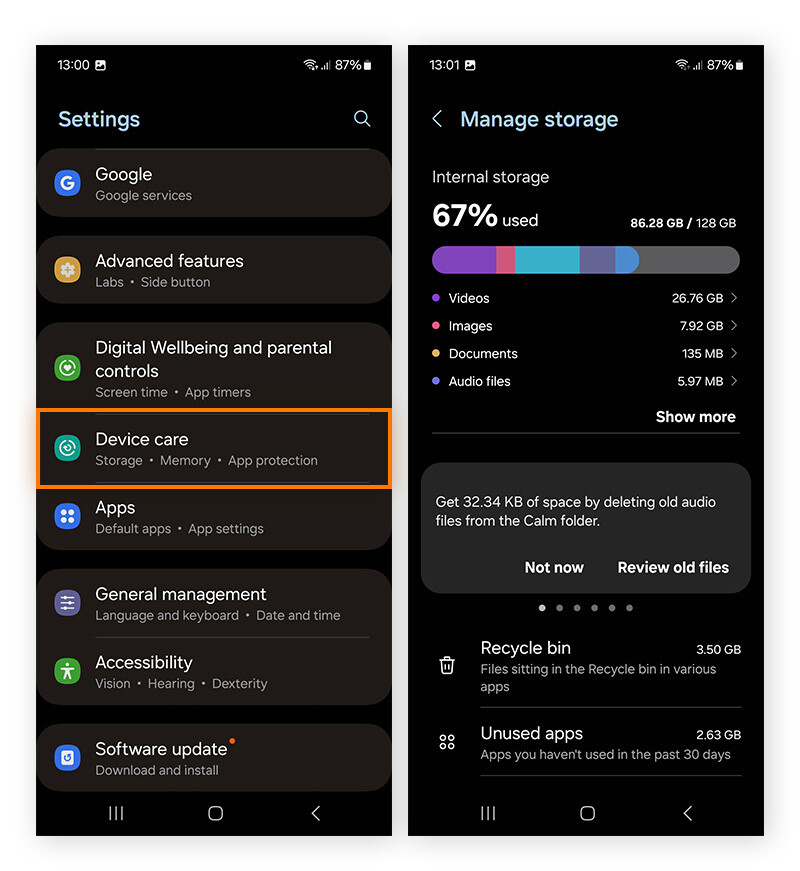
/Academy-How-to-speed-up-your-browser-Thumb.jpg)






